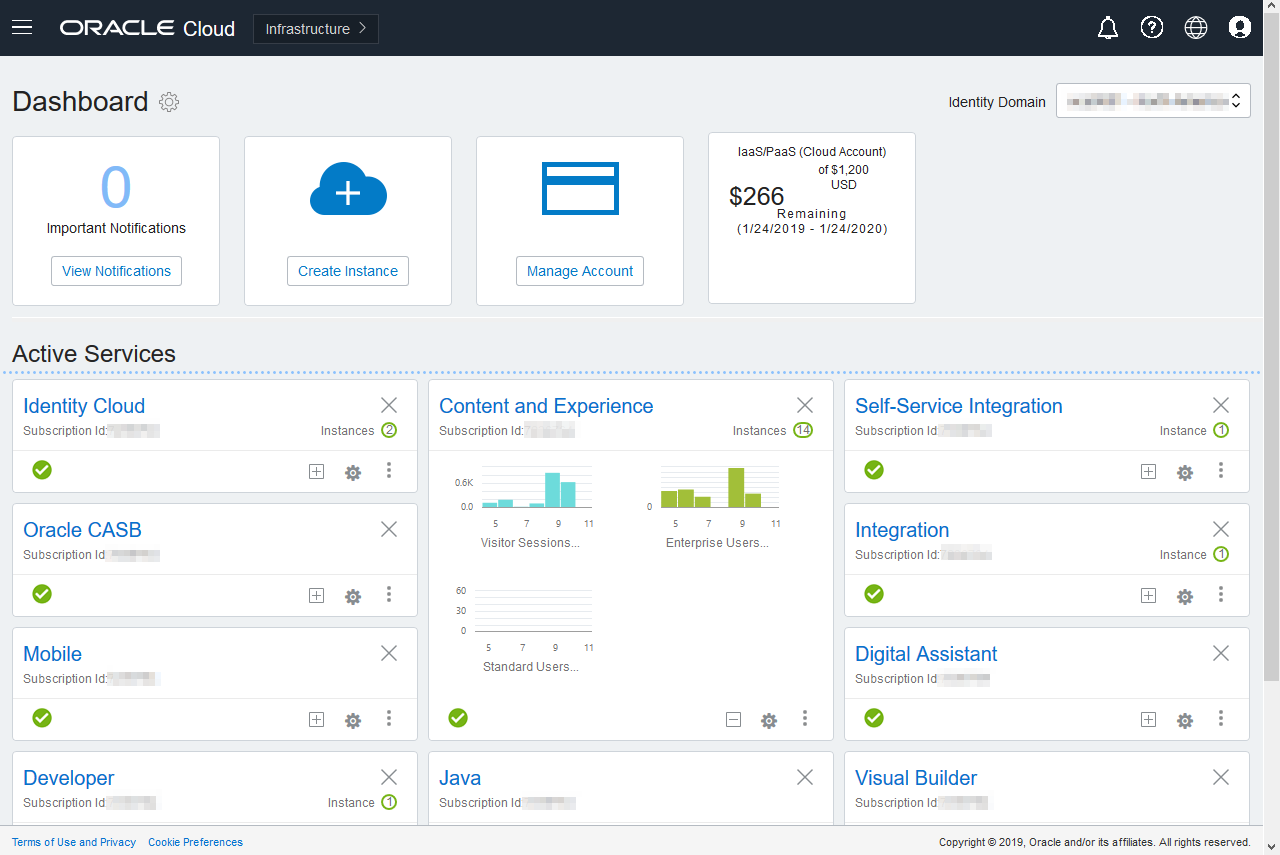OCI Classic上のSaaS向けOracle Content Managementのレガシー・インスタンスのデプロイおよび管理
Oracle Cloud Infrastructure Classic (OCI Classic)上のSaaS向けOracle Content Managementを保有している場合、Oracle Content Managementのデプロイおよび管理の方法にいくつかの違いがあります。
Oracle CX向けOracle Content Management Cloud Service を保有している場合、新規インスタンスを作成するとともに、Infrastructureコンソールでこれらのインスタンスを管理およびモニターする必要があります。次の手順には従わないでください。
Oracle Cloud Infrastructure Classic (OCI Classic)上のSaaS向けOracle Content Managementを保有している場合、次のタスクを異なる方法で実行します:
他のタスクはすべて、前の章で説明した方法で実行されます:
- サービス設定の構成
- ユーザー、グループおよびアクセスの管理
- サービス使用状況の分析
- また、Integrating and Extending Oracle Content Managementで説明されているとおり、Oracle Content Managementを他のビジネス・アプリケーションと統合する必要がある場合があります。
SaaS向けOracle Content Managementのインスタンスの作成
SaaS向けOracle Content Managementを保有している場合、ストレージ・サービスを設定してから、ストレージ・ユーザーを作成し、サービス・インスタンスを作成する必要があります。
SaaS向けOracle Content Managementインスタンスを作成するには、次の手順を実行します:
- ストレージ・サービスを設定します:
- クラウド・アカウント管理者としてOracle Cloudにサインインします。アカウント名とログイン情報は、ようこそ電子メールに記載されています。
- Infrastructure Classicコンソールで、Storage Classicの横の
 をクリックし、「サービス・コンソールを開く」を選択します。
をクリックし、「サービス・コンソールを開く」を選択します。
注:
ダッシュボードにStorage Classicが表示されない場合は、 をクリックし、Storage Classicを「表示」に設定します。
をクリックし、Storage Classicを「表示」に設定します。 - Storage Classicサービスに初めてアクセスするときに、ジオレプリケーション・ポリシーの設定を求められます。サービスが主に使用される場所に近いリージョンを選択します。
ストレージ・サービスを構成した後、新しいコンテナの作成を求められ、構成が完了したことが示されます。新しいコンテナを作成せずに次の手順に進むことができます。
- 「アカウント」タブをクリックし、RESTエンドポイントをノートにとります。これは、SaaS向けOracle Content Managementインスタンスの作成時に入力するストレージURLです。
- ストレージ・ユーザーを作成します:
パスワードのリセットなどでの競合が発生しないように、ルート・ユーザーとは異なる独立したユーザーを保有するように、ストレージ・アクセス専用のユーザーを作成します。
注:
このユーザーは、Oracle Content Managementへのアクセスには使用されません。- Infrastructure Classicコンソールで
 をクリックし、「アカウント管理」で「ユーザー」をクリックします。右側のスクロール・バーを使用して下にスクロールしないとメニュー・オプションが表示されないことがあります。
をクリックし、「アカウント管理」で「ユーザー」をクリックします。右側のスクロール・バーを使用して下にスクロールしないとメニュー・オプションが表示されないことがあります。 - 「ユーザー管理」ページのバナーでアイデンティティ・コンソールをクリックします。これにより、Oracle Identity Cloud Serviceの「ユーザー」ページが開きます。
- 「追加」をクリックします。
- 名としてStorage、姓としてAdminと入力します。
- ユーザー名としてstorageadminと入力します。
- 「ユーザー名として電子メール・アドレスを使用」ボックスをクリアします。
- Oracle Content Managementへのサインインには使用されないが、利用可能でパスワードを設定できる電子メールを入力します。
- storageadminユーザーへのようこそ電子メールを受信したら、storageadminのパスワードを設定します。
- 「終了」をクリックします。
- ナビゲーション・ドロワーを展開してから、「アプリケーション」をクリックします。
- Storage Classicアプリケーションを探して開きます。
- 「アプリケーション・ロール」タブをクリックします。
- Storage_Administratorロールの横にある
 をクリックし、「ユーザーの割当て」を選択します。
をクリックし、「ユーザーの割当て」を選択します。 -
ストレージ・ユーザーを探して選択し、「割当て」をクリックします。
重要:
このユーザーが削除されないようにしてください。削除されると、Oracle Content Managementはストレージ・サービスと通信できなくなります。
- Infrastructure Classicコンソールで
- SaaS向けOracle Content Managementインスタンスを作成します:
- Infrastructure Classicコンソールに戻るには、
 をクリックし、「マイ・サービス」をクリックします。
をクリックし、「マイ・サービス」をクリックします。 - 「インスタンスの作成」をクリックします。
- すべてのサービス・タブをクリックします。
- 「コンテンツとエクスペリエンス」セクションまでスクロールします。
- 「Content Cloud」の横の「作成」をクリックします。
- Oracle Content Managementサービス・ページの「インスタンス」タブで、「インスタンスの作成」をクリックします。
- 次の情報を入力し、「次」をクリックします。
フィールド 説明 インスタンス名 サービス・インスタンスの一意の名前を指定します。すでに存在する名前を指定した場合は、エラーが表示され、インスタンスは作成されません。 説明 オプションで、インスタンスの説明を入力します。 通知電子メール プロビジョニング・ステータス更新を送信する電子メール・アドレスを入力します。 リージョン 会社が基盤としているリージョンに最も近いデータ・センターを選択します。 タグ このフィールドは空白のままにします。 ストレージURL ストレージ・サービスへのURLを入力します。 ストレージ・ユーザー名 ストレージ・サービスに対して作成した専用ユーザーのユーザー名を入力します(これは storageadminです)。ストレージ・パスワード ストレージ・サービス・ユーザーのパスワードを入力します。 - 「作成」をクリックします。
- Infrastructure Classicコンソールに戻るには、
サービス・インスタンス・リクエストが承認されると、インスタンスが正常に作成されたことを示す電子メールと、Oracle Content Managementへようこそという2番目の電子メールを受信します。最初の電子メールには、インスタンスへのリンクが含まれています(Infrastructure Classicコンソール内)。2番目の電子メールには、Oracle Content Management Webクライアントへのリンクが含まれています。
重要:
- インスタンスを作成すると、CEC_INTERNAL_APPID_USERという名前のユーザーが自動的に作成されます。これは、サインインには使用できない内部ユーザーです。このユーザーを使用すると、Oracle Content Managementコンポーネント間で通信できます。このユーザーは削除しないでください。削除すると、Oracle Content Managementの一部の機能が働かなくなります。
- ビジター・ライセンスを購入した場合、ビジター・セッションに基づいて請求されます。
次の作業
サービス・インスタンス・リクエストが承認されると、インスタンスが正常に作成されたことを示す電子メールと、Oracle Content Managementへようこそという2番目の電子メールを受信します。最初の電子メールには、Infrastructure Classicコンソールへのリンクが含まれています(インスタンスへのリンクをクリックします)。2番目の電子メールには、Webクライアントへのリンクが含まれています。
次に、ユーザーとグループの設定を行います。
SaaS向けOracle Content Managementの管理とモニター
SaaS向けOracle Content Managementを保有している場合、Infrastructure Classicコンソールを通じてサービスを管理およびモニターします。
「Content and Experience」パネルを展開すると、次のメトリックが表示されます:
| メトリック | 説明 |
|---|---|
| ビジター・セッション | このサービス・インスタンスに割り当てられている日次ビジター・セッション数が表示されます。このメトリックは、日次ビジター・セッションを購入した場合にのみ表示されます。追加の使用状況メトリックを表示するには、「ビジター・セッション」をクリックします。ビジター・セッションについてを参照してください。 |
| エンタープライズ・ユーザー | このサービス・インスタンスに登録されているエンタープライズ・ユーザー数が表示されます。このメトリックは、エンタープライズ・ユーザーを購入した場合にのみ表示されます。追加の使用状況メトリックを表示するには、エンタープライズ・ユーザーをクリックします。 |
| 標準ユーザー | このサービス・インスタンスに登録されている標準ユーザー数が表示されます。追加の使用状況メトリックを表示するには、標準ユーザーをクリックします。 |
サービスの詳細を表示するには、「Content and Experience」パネルで![]() をクリックし、次のいずれかのアクションを選択します:
をクリックし、次のいずれかのアクションを選択します:
- 詳細の表示: 次のタブが表示されます:
- 概要: サービスおよびサービス・インスタンスに関する情報が表示されます。このページから、新しいサービス・インスタンスを作成したり、既存のインスタンスの設定を変更できます。
- 請求メトリック: サービスの詳細な使用状況情報が表示されます。
- 請求アラート: 使用量を制限し、使用量が構成済の限度を超えたときに管理者に通知するためのルールを構成します。
- ドキュメント: サブスクリプションに関連するレポートをダウンロードします。使用可能であれば、レポートの様々なカテゴリ(使用状況メトリック、請求、インシデントなど)をダウンロードできます。必要に応じて、日次、週次、月次または年次のレポートをダウンロードできます。PDF、MS WordまたはOpen XML形式のレポートを使用できます。
- サービス・コンソールを開く: すべてのサービス・インスタンスのリストを表示します。
インスタンスのリストから、次のアクションを実行できます:
- インスタンスのリストから、いくつかの管理タスクを実行できます。管理するインスタンスの横にある
 をクリックします。インスタンスのOracle Content Management Webクライアントへのアクセス、タグの追加またはインスタンスの削除が可能です。
をクリックします。インスタンスのOracle Content Management Webクライアントへのアクセス、タグの追加またはインスタンスの削除が可能です。 - インスタンスの一般情報を表示するには、インスタンスの名前をクリックします。ストレージOCID、バージョン、アカウント名などの情報が表示されます。詳細情報を表示するには、
 をクリックします。
をクリックします。 - インスタンスを管理するには、インスタンスの名前をクリックし、
 をクリックします。インスタンスのOracle Content Management Webクライアントへのアクセス、関連付けの追加、インスタンスの資格証明の更新、タグの追加またはアクティビティの表示が可能です。
をクリックします。インスタンスのOracle Content Management Webクライアントへのアクセス、関連付けの追加、インスタンスの資格証明の更新、タグの追加またはアクティビティの表示が可能です。
- インスタンスのリストから、いくつかの管理タスクを実行できます。管理するインスタンスの横にある
- アカウント使用状況詳細の表示: 次のタブが表示されます:
- 使用状況: 個々のサービスの使用料集計がリソースの使用率および超過(ある場合)とともに表示されます。
- アカウント管理: サブスクリプション詳細が表示されます。
- アクティブ化: 保留中のオーダーをアクティブ化し、設定を完了します。
- マイ管理アカウント: すべてのOracle Cloud管理アカウントについて、管理ログイン資格証明の表示、パスワードの管理、およびサービス・コンソールへのアクセスが1箇所で行えます。
請求メトリックの表示
Infrastructure Classicコンソールの「請求メトリック」ページには、サービスの詳細な使用状況情報が表示されます。
- クラウド・アカウント管理者としてOracle Cloudにサインインします。アカウント名とログイン情報は、ようこそ電子メールに記載されています。
- ダッシュボードで、サービスの横の
 ,をクリックし、「詳細の表示」を選択します。
,をクリックし、「詳細の表示」を選択します。 - 請求メトリックをクリックします。メトリックを使用すると、サービスがどの程度使用されているか、また、ストレージの割当てを変更する必要があるかどうかをよく理解できます。表示されるメトリックは、ユーザーが保有しているサービス・サブスクリプションに応じて異なります。
次のメトリックが表示されます:
| メトリック | 説明 |
|---|---|
| ビジター・セッション | このサービス・インスタンスに割り当てられている日次ビジター・セッション数が表示されます。このメトリックは、日次ビジター・セッションを購入した場合にのみ表示されます。追加の使用状況メトリックを表示するには、「ビジター・セッション」をクリックします。ビジター・セッションについてを参照してください。 |
| エンタープライズ・ユーザー | このサービス・インスタンスに登録されているエンタープライズ・ユーザー数が表示されます。このメトリックは、エンタープライズ・ユーザーを購入した場合にのみ表示されます。追加の使用状況メトリックを表示するには、エンタープライズ・ユーザーをクリックします。 |
| 標準ユーザー | このサービス・インスタンスに登録されている標準ユーザー数が表示されます。追加の使用状況メトリックを表示するには、標準ユーザーをクリックします。 |
ビジター・セッションについて
ビジター・セッションは、指定されたセッション・ウィンドウ(毎時ビジター・セッションの場合は1時間、日次ビジター・セッションの場合は24時間)の間の使用状況を追跡するためにOracle Content Managementで使用されるメトリックです。ビジター・セッションは、サイト・ビジターロールを持つ一意の未認証ユーザーまたは認証済ユーザーが特定のチャネルを使用して(たとえば、ブラウザ、モバイル・ブラウザまたはAppLinkなどを使用して)サービスにアクセスしたときにトリガーされます。複数のチャネルからのアクセスは、複数のビジター・セッションとしてカウントされます。たとえば、1人のユーザーが24時間の期間中にFirefoxデスクトップWebブラウザ、ChromeデスクトップWebブラウザおよびモバイルWebブラウザから同じOracle Content Managementインスタンスにアクセスする場合は、合計3つの日次ビジター・セッションとしてカウントされます。
未認証のユーザーは、特定のサイトにアクセスし、パブリック・リンクを使用し、アプリケーションまたはWebサイトに埋め込まれたOracle Content Managementコンテンツを表示できます。
よくある質問
ユーザーが同じOracle Content Managementインスタンス内の複数のページにアクセスする場合、それは複数のビジター・セッションとしてカウントされますか。
いいえ。ビジター・セッションはインスタンス(サイト)レベルでのみカウントされます。
ビジター・セッションはいつトリガーされますか。
ビジター・セッションは、Oracle Content ManagementインスタンスなどのOracle Content Managementリソース、Oracle Content Managementで作成されたサイトにアクセスする任意のユーザー(匿名または認証されたゲスト)によって、またはAPIを介して(たとえばAppLinkを使用して)、セッション・ウィンドウ中に少なくとも1回開始されます。
ビジター・セッションの長さはどれくらいですか。
毎時ビジター・セッションの期間は1時間で、日次ビジター・セッションは24時間です。ユーザーが一意のチャネルを介して特定のOracle Content Managementリソースに最初にアクセスしたときに開始します。1時間後に、同じユーザーが同じリソースを訪問すると、別の毎時ビジター・セッションがトリガーされます。24時間後に、同じユーザーが同じリソースを訪問すると、別の日次ビジター・セッションがトリガーされます。
Oracle Content Management標準またはエンタープライズ・ユーザーは、ビジター・セッション数でカウントされますか。
いいえ。Oracle Content Managementリソースを訪問する認証された(サインインしている)標準またはエンタープライズ・ユーザーは、ビジター・セッション数に含まれません。
ビジター・セッションは、Oracle Content Managementリソースを訪問している認証された(サインインしている)ユーザーに適用されますか。
前述のように、Oracle Content Managementリソースにアクセスする認証されたOracle Content Management標準またはエンタープライズ・ユーザーは、ビジター・セッション数でカウントされません。ただし、サイト・ビジターロールを持つ認証済ユーザーは、ビジター・セッション数でカウントされます。
ビジター・セッションはどのような頻度で計算されますか。
ビジターは、ビジター・セッション・ウィンドウ(毎時ビジター・セッションの場合は1時間、日次ビジター・セッションの場合は24時間)で同じリソース(サイト、APIまたはAppLink)に複数回アクセスすることがありますが、1回の訪問としてカウントされます。ビジター・セッション・ウィンドウの後にユーザーが同じリソースに再びアクセスする場合、それは新しい訪問としてカウントされます。
2つ目のサイトを訪問しているユーザーは、2つめのビジター・セッションとしてカウントされますか。
異なるリソース(異なるサイトなど)にアクセスしている同じユーザーは、別のビジター・セッションの訪問としてカウントされます。たとえば、セッション・ウィンドウ内で2つの異なるサイトにアクセスしている同じユーザーは、2回の訪問としてカウントされます。基本的に、カウントはユーザーごと、リソースごと、チャネルごと、特定のサービス・インスタンスのビジター・セッション・ウィンドウごとです。
ボットまたはクローラによるサイトへの訪問はビジター・セッションとしてカウントされますか。
ボットまたはクローラからの反復的な訪問は、ビジター・セッションとしてカウントされません。
パブリック・ダウンロード・リンクにアクセスしているユーザーはビジター・セッションとしてカウントされますか。
ドキュメントをダウンロードするためにパブリック・ダウンロード・リンクにアクセスしているユーザーは、ビジター・セッションとしてはカウントされません。「ダウンロード」ボタンが表示されているOracle Content Managementのユーザー・インタフェースからアクセスしてきたユーザーであっても、ビジター・セッションとしてカウントされません。
パブリック・ダウンロード・リンクがOracle Content Managementで作成されたサイトを介してアクセスされるとどうなりますか。リンクの使用はビジター・セッションとしてカウントされますか。
Oracle Content Managementで作成されたサイトを訪問するとビジター・セッションがトリガーされるため、ビジター・セッションとしてカウントされますが、パブリック・ダウンロード・リンクの使用によるものではありません。
ブラウザ・セッションの場合、ビジター・セッションはどのように追跡されますか。
ブラウザのビジター・セッションは、ブラウザ・セッションでセッション・ウィンドウが終了した後に失効するcookieを配置することで追跡されます。
ユーザーがブラウザ内のcookieをクリアする、または匿名のブラウザ・セッションを終了するとどうなりますか。
ユーザーが(ブラウザでクリアするかシークレット・ウィンドウを閉じることで) cookieをクリアした場合、次のリクエストは新規ユーザーとして扱われ、新しいビジター・セッションとしてカウントされます。
管理者にはどのようなメトリックがレポートされますか。
Oracle Content Management Analyticsは、次のメトリックを提供します:
- 時間単位でのビジター・セッション数の内訳
- 月単位でのビジター・セッション数の集計
- 月の各日にドリルダウンする機能(ビジター数を取得するため)
現在サポートされていない、または取得されないメトリックは何ですか。
- cookieの無効化: 一部の顧客は、エンド・ユーザー・ポリシーとしてブラウザ側でcookieの追跡を無効化できます。このような場合、ビジター・ベースのcookieは無効化されているためOracle Content Managementはこれらを追跡できないので、カウントは実際のビジター数よりも少なくなります。
- Oracle Content Managementデスクトップ・アプリケーションを通じたビジターの追跡(デスクトップ・アプリケーションは現在名前付きユーザーのカウントのみをサポートしています)。
- Oracle Content Managementモバイル・アプリケーションを通じた訪問の追跡(モバイル・アプリケーションは現在名前付きユーザーのカウントのみをサポートしています)。
cookieの追跡に関して、オプトアウトまたはプライバシ・サポートはどうなっていますか。
Oracle Content Managementサイトは、Oracle Content Managementリソース(サイト)がcookieを使用していること、およびユーザーはcookieを無効化することでオプトアウトできることをユーザーに知らせる標準オプションを提供しています。これをサポートするために、次の2つのアイテムがすべてのOracle Content Managementサイト・リソースで一貫して追加されます:
- オプトアウト・サマリー・メッセージ: このメッセージは、各サイトに表示され、cookieが追跡のために使用されていることを示します。プライバシ・ページへのリンクが含まれます。
- プライバシ・サイト・ページ: cookieの使用およびcookieを無効化する手順の説明が含まれる標準サイト・ページ。他のサイト・ページと同様に、このページをカスタマイズできます。
AppLinkとAPIコールはビジター・セッションとして追跡されますか。
サードパーティ・アプリケーションからのAppLinkおよびREST APIコールは、ビジター・セッション数に含まれます。
AppLinkコールはどのようにしてビジター・セッションとして追跡されますか。
AppLinkリクエスト本文のassignedUserパラメータを使用して、一意のユーザーに関連付けられているクライアント側呼出しを追跡します。Integrating and Extending Oracle Content Managementのフォルダおよびファイルの選択の統合およびApplinkリソースを参照してください。
例
ここでは、ビジター・セッション数の例を示します。ACME CorporationにOracle Content Managementサービス・インスタンスがあり、SiteA、SiteB、SiteCという3つのサイトを作成したと想定しましょう。セッション・ウィンドウ中にビジター・セッションがカウントされる方法の例を次に示します。
| ビジター | リソース(サイト) | 日次ビジター・セッション数 |
|---|---|---|
| User1 | https://docs-acme.sites.us2.oracecloud/authsite/SiteA | カウントは1に増加します(cookie1、ユーザーがサイト-SiteAを訪問、Firefoxを使用) |
| User1 | https://docs-acme.sites.us2.oracecloud/authsite/SiteB | カウントは2に増加します(cookie2、同じユーザーが別のサイト-SiteBを訪問、Firefoxを使用) |
| User2 | https://mysite.acme.example.com (SiteCのバニティURL) | カウントは3に増加します(cookie3、別のユーザー、別のサイト-SiteC、Firefoxを使用) |
| User3 | https://mysite.acme.example.com (SiteCのバニティURL) | カウントは4に増加します(cookie4、別のユーザー、同じサイト-SiteC、Firefoxを使用) |
| User2 | https://mysite.acme.example.com (SiteCのバニティURL) | カウントは4のままです(変更なし、cookie3、同じユーザー-User2、同じサイト-SiteC、Firefoxを使用、同じセッション・ウィンドウ) |
| User2 | https://mysite.acme.example.com (SiteCのバニティURL) | カウントは5に増加します(cookie5、同じユーザー-User2、同じサイト-SiteC、Firefoxを使用、Chromeを使用) |